Ketika melihat benda-benda bersejarah, khususnya relief, kita kan
tertarik bagaimana relief itu terbentuk atau dibentuk. Jika ingin membuatnya
sendiri, tentu dibutuhkan ketelatenan dan beberapa peralatan tambahan berupa
palu, paku, atau benda tajam lainnya. Namun pada kesempatan kali ini, saya akan
memberikan tutorial membuat relief dari peralatan yang berbeda, yaitu : Mouse
dan Adobe Photoshop!
Hasil Akhir
Berikut langkah-langkahnya;
Langkah 1
Buka foto yang ingin Anda jadikan relief. Foto ini boleh apa saja,
namun kali ini saya membuatnya dari foto seekor CAPUNG.
Langkah 2
Buka “Channel” yang berada di sebelah “Layer” seperti gambar di bawah
ini;
Langkah 3
Buatlah Channel baru dengan memilih “Create new channel” yang berada di
pojok bawah (sebelah Trash). Akan muncul “Alpha 1″ yang masih blank.
Langkah 4
Copy gambar yang berada pada background dengan Ctrl + C, kemudian paste
ke “Alpha 1″ yang masih blank tersebut sehingga berisikan gambar kupu-kupu yang
sama namun hitam-putih seperti gambar di bawah ini;
Langkah 5
Setelah itu, kembali ke “Layer” untuk segera membuat relief karena kita
sudah sampai mendekati langkah akhir. Buatlah layer baru dengan warna kuning
yang diblok menggunakan Paint Bucket seperti gambar di bawah ini. Anda juga
bisa menggantinya dengan warna lain seperti abu-abu, cokelat, biru dan
lain-lain bergantung material yang diinginkan untuk relief.
Langkah 6
Pada layer yang berwarna kuning tersebut kita akan membuat relienya.
Caranya masuk ke Filter => Render => Lighting effects.
Akan muncul tampilan sebagai berikut. Untuk membuat reliefnya akan ada
beberapa opsi yang bisa Anda atur misalkan tipe cahaya (Light type) dan
menentukan arah serta kekuatan cahayanya. Karena banyaknya opsi disini, saya
tidak akan membahasnya satu per satu karena hasilnya akan berbeda bergantung
foto yang Anda gunakan. Anda hanya perlu bereksperimen hingga menemukan
settingan yang paling Anda rasa tepat. Jangan lupa untuk mengganti “Texture
Channel” ke “Alpha 1″. Hal ini harus dilakukan agar cahaya mempunyai patokan.
Nah, sekarang relief yang Anda buat sudah selesai. Selamat
bereksperimen dan terima kasih telah menyimak tutorial singkat dari saya.
Perkaya wawasan anda dengan mempraktekkan semua ilmu yang didapat di
blog ini!
Sekian dan terima kasih



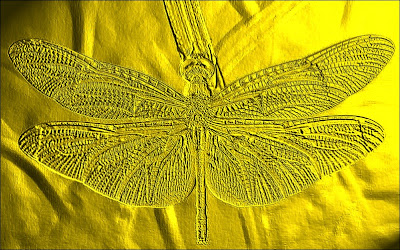




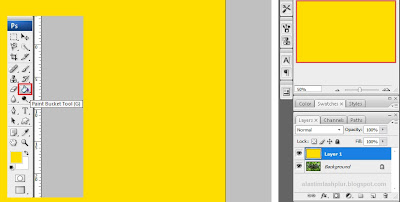


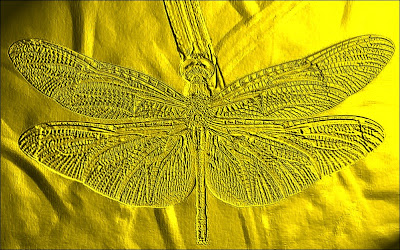




Komentar ini telah dihapus oleh administrator blog.
BalasHapusKomentar ini telah dihapus oleh administrator blog.
BalasHapus